Как добавить Warface и Игровой центр в список доверенных программ брандмауэра Windows.
При первом запуске игрового центра Windows выдаст информацию о том, что система безопасности ожидает вашего решения: блокировать ли доступ используемой программы к Интернету. Чтобы клиент игры и Игровой центр в дальнейшем корректно функционировали, для них необходимо разрешить доступ к сети Интернет. Сделать это можно, установив соответствующие галочки:
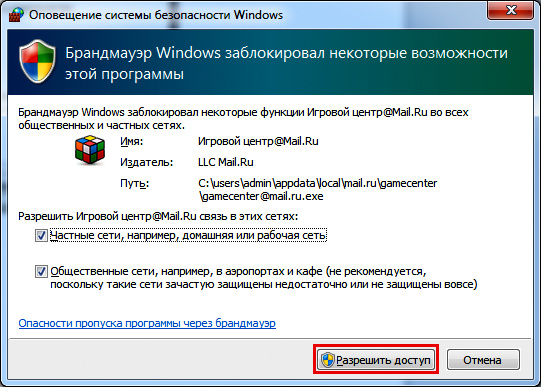
Если вы нечаянно нажали "Отмена" или каким-либо другим образом пропустили этот шаг, при следующем запуске игрового центра это диалоговое окно появится повторно.
Вы можете убедиться самостоятельно, добавлено ли необходимо приложение в список доверенных программ брандмауэра, открыв список "Разрешенных программ":
- Зайдите в "Панель управления" Windows.
- Перейдите в меню "Система и безопасность"\"Брандмауэр Windows" (или "Все элементы панели управления"\"Брандмауэр Windows", если у Вас включено расширенное отображение элементов).
- В появившемся окне нажмите на ссылку "Разрешить запуск программы или компонента через брандмауэр Windows" (для Windows 10 данная ссылка называется "Разрешение взаимодействия с приложением или компонентом в брандмауэре Защитника Windows"):

- Убедитесь, что в открывшемся списке рядом с процессом "gameceneter.exe" установлена галочка напротив всех типов сетевых размещений ("Домашняя(Частная)", "Публичная").
- Нажмите "Ок".
Также вы можете добавить файлы игры и Игрового центра в исключения вашего антивируса. Если вы не знаете, как настроить антивирус для этого, обратитесь в его службу поддержки по ссылке на официальном сайте разработчика антивируса.
Игровой центр находится по адресу <папка пользователя>\AppData\Local\GameCenter\
Чтобы открыть папку пользователя, нажмите "Пуск -> Выполнить", затем в открывшемся окне наберите %userprofile%.
По умолчанию папка "AppData" является скрытой. Для того чтобы её открыть, выполните следующие действия:
- Откройте меню Пуск - "Панель управления" (если вы используете Windows 7, то в верхнем правом углу выберите вариант отображения "Мелкие значки").
- Найдите пункт "Параметры папок". В ней перейдите на вкладку "Вид", прокрутите список вниз и поставьте галочку напротив строчки "Показывать скрытые файлы, папки и диски".
- Нажмите кнопку "Применить".